Multisim是美国国家仪器(NI)有限公司推出的以Windows为基础的仿真工具,适用于板级的模拟/数字电路板的设计工作。它包含了电路原理图的图形输入、电路硬件描述语言输入方式,具有丰富的仿真分析能力。
[软件名称]: Multisim 13.0
[软件大小]: 656.42MB
[安装环境]: Win 10/Win 8/Win 7
安装教程
1.鼠标右键解压到“Multisim 13.0”
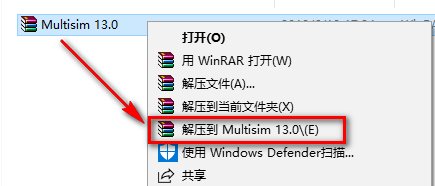
2.双击打开“NI_Circuit_Design_Suite_13_0”
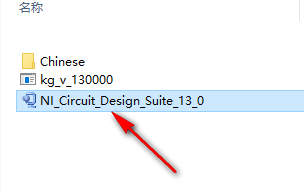
3.点击“确定”
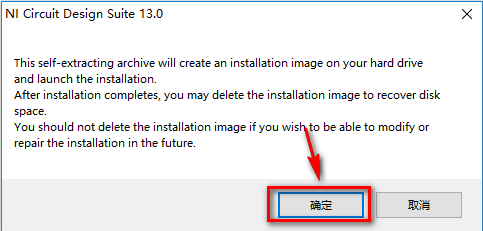
4.点击“Unzip”
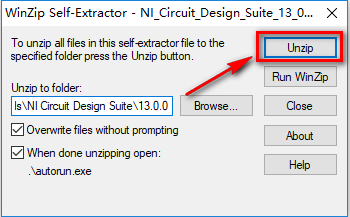
5.点击“确定”
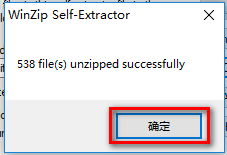
6.点击“Install NI CircuitDesign Suite 13.0”
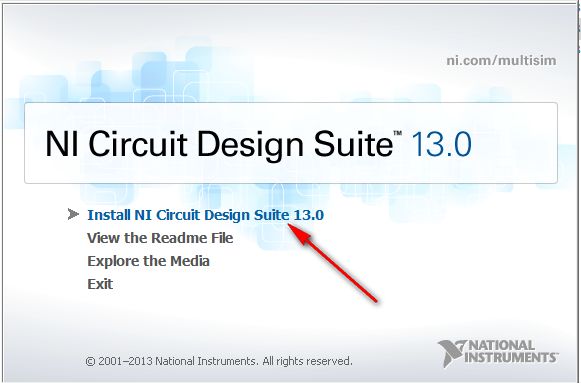
7.Full Name和Organization随便填写,点击“Next”
8.点击“否”
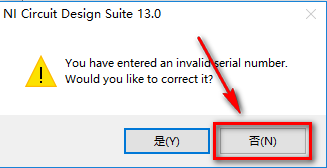
9.选择软件安装路径,点击“Next”
10.点击“Next”
11.点击“Next”

12.点击“Next”
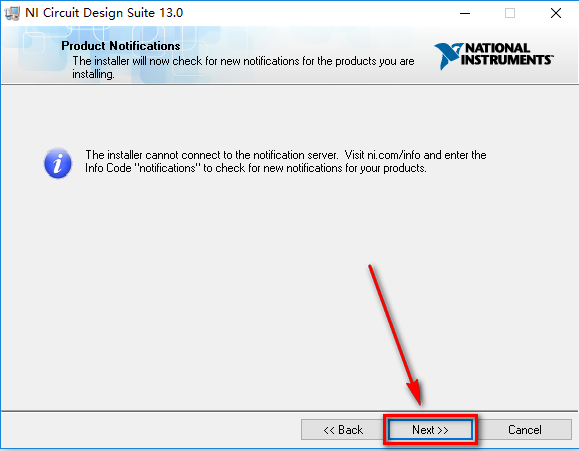
13.选择I accept the above 2License Adreement,点击“Next”
14.点击“Next”
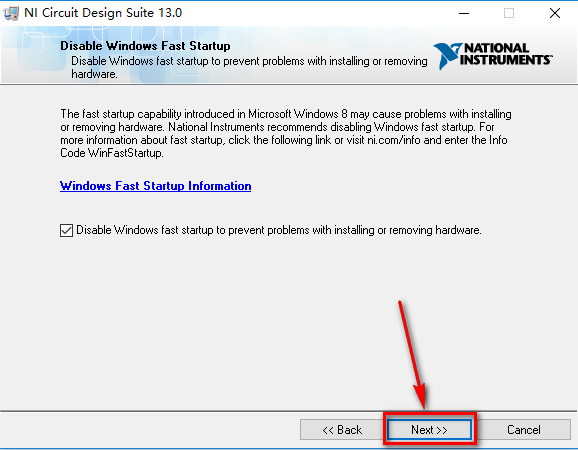
15.点击“Next”
16.软件正在安装,请耐心等待
17.点击“Next”
18.点击“Restart Later”
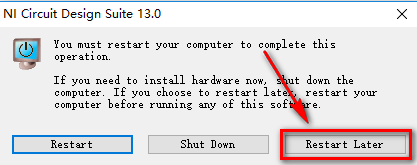
19.在刚刚解压出的文件夹中,找到并选择【kg_v_130000】,鼠标右键选择“以管理员身份运行”
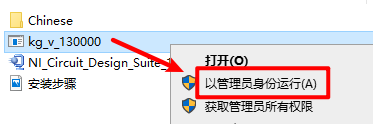
20.输入“1”,按回车
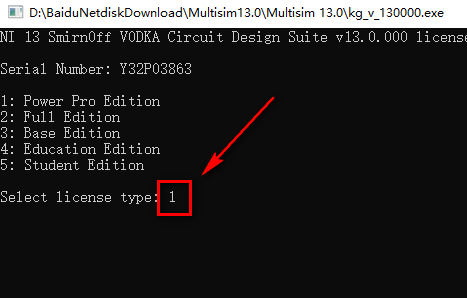
21.同目录下,会出现两个文件
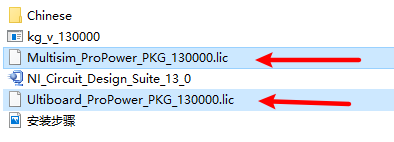
22.开始菜单,点击“NI Launcher”
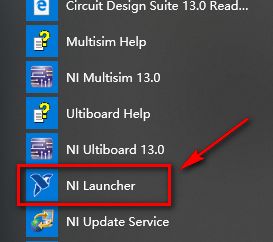
23.点击“NI License Manager”
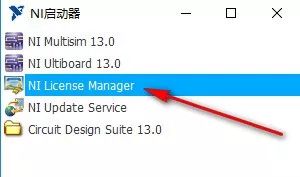
24.将刚刚生成的两个文件,拖拽到NI许可管理器中
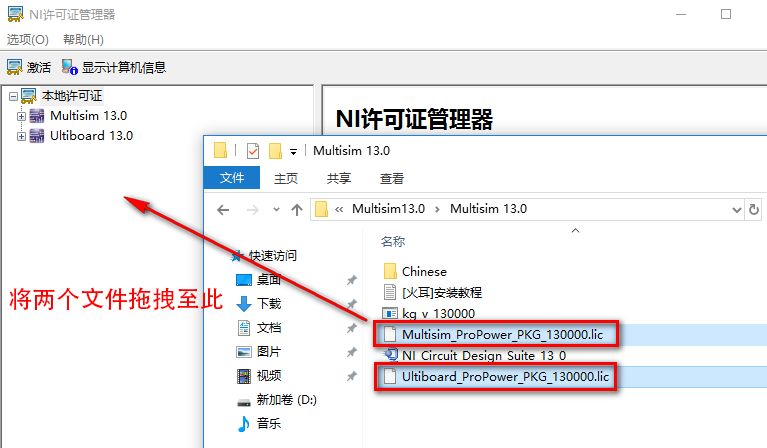
25.点击“是”
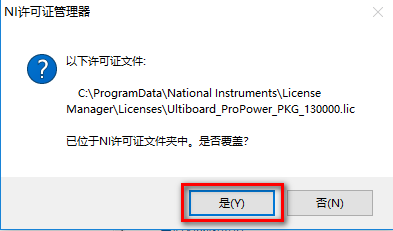
26.关闭此界面
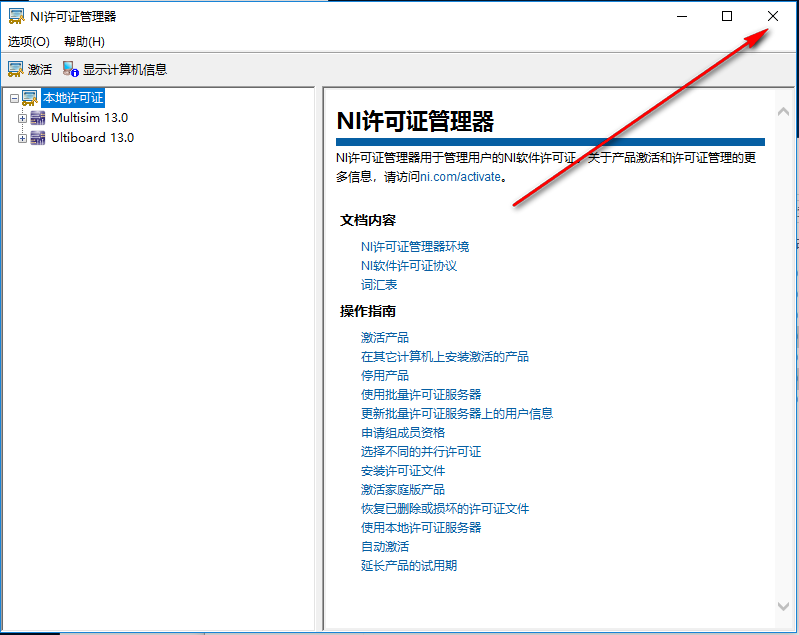
27.在刚刚解压出的文件夹中,找到并复制【Chinese】文件夹
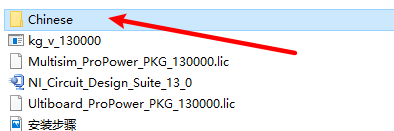
28.找到并打开Multisim 13.0的安装路径(第9步设置的路径),双击打开【Circuit Design Suite 13.0】文件夹
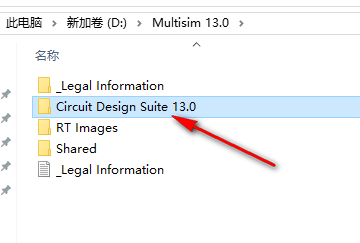
29.双击打开【stringfiles】文件夹
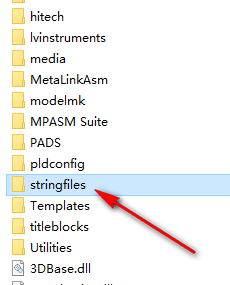
30.将刚刚复制的文件夹,粘贴到该文件夹下
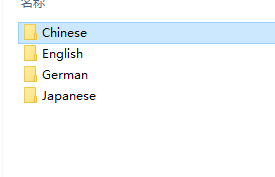
31.开始菜单,打开NI Ultiboard 13.0
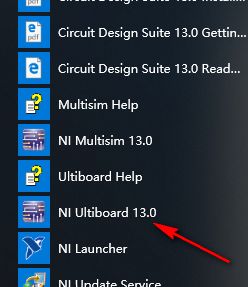
32.安装结束。